Обычно при попытке установить на Андроид приложение из АПК-файла, скачанного с интернета или просто перемещенного на накопитель мобильного девайса, система сама предлагает разрешить выполнение данной процедуры.
- Перейдите в загрузки браузера или, используя любой файловый менеджер, в папку с APK-файлом, который требуется установить, и коснитесь его для запуска.

- Если инсталляция приложения из неизвестного источника таким образом выполняется впервые, появится уведомление с предложением ее разрешить. Для этого достаточно тапнуть по надписи «Настройки» в окне и, когда будут открыты системные параметры, перевести в активное положение соответствующий переключатель.

- Вернувшись назад, вы сможете «Установить» приложение или это будет выполнено автоматически. По завершении данной процедуры появится возможность его «Открыть» либо же ярлык просто появится в меню.

После выполнения этих действий для приложения, через которое выполнялась инсталляция АПК (в нашем примере таковым был файловый менеджер), будет разрешена установка из неизвестных источников. Если в следующий раз вы решите воспользоваться чем-то другим, действия из 2 и 3 пунктов инструкции потребуется выполнить повторно.
Как разрешить установку из неизвестных источников на любом Андройде?
Вариант 2: Изменение параметров специального доступа
В старых версиях Android была возможность разрешить установку из неизвестных источников сразу всем приложениям – для этого следовало активировать соответствующий параметр в разделе настроек «Безопасность».

Из актуальных версий мобильной ОС такая опция пропала, но решить задачу, озвученную в заголовке статьи, сразу для всех программ, через которые в теории может быть выполнена установка APK, все же возможно. Правда, для этого разрешение все равно потребуется предоставить каждой из них.
Как на САМСУНГЕ РАЗРЕШИТЬ УСТАНОВКУ НЕИЗВЕСТНЫХ ПРИЛОЖЕНИЙ из НЕИЗВЕСТНЫХ ИСТОЧНИКОВ!на АНДРОИД!
- Запустите системные «Настройки» и перейдите к разделу «Приложения и уведомления».

- Разверните список «Дополнительно».

- Откройте подраздел «Специальный доступ».

- В отобразившемся списке опций нажмите на «Неизвестные приложения».

- Поочередно для каждой обнаруженной системой программы либо только для тех, которым вы хотите разрешить выполнять установку из неизвестных источников, выполните следующее:
 тапните по ее названию и переведите в активное положение единственный доступный тумблер.
тапните по ее названию и переведите в активное положение единственный доступный тумблер. 
В дальнейшем, если вы инсталлируете на свой мобильный девайс какое-то новое приложение, через которое можно запускать АПК-установщики, оно автоматически появится в этом разделе системных настроек.
Источник: noznet.ru
Как разрешить установку сторонних приложений на Андроид

Как разрешить установку сторонних приложений на Андроид. При установке приложений из источников, отличных от Google Play Маркет, вы можете увидеть на своем устройств надпись «В целях безопасности на устройстве заблокирована установка приложений из неизвестных источников». Это система безопасности Android. Чтобы появилась возможность устанавливать приложения из иных источников, нужно поставить галочку в разделе «Безопасность».
Вот как выглядит надпись при установке приложения, скажем, с помощью файлового менеджера.
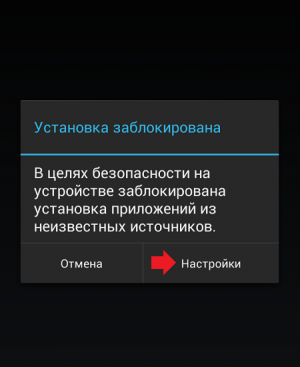
Тут все просто: нажмите на кнопку «Настройки» и поставьте галочку рядом с пунктом «Неизвестные источники».
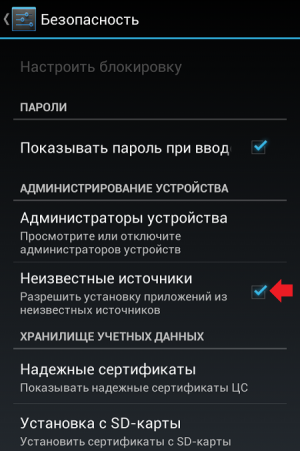
При этом вы увидите сообщение, что «Ваши личные данные и данные телефона более уязвимы для атак приложений из неизвестных источников. Вы соглашаетесь с тем, что несете полную ответственность за любой ущерб, нанесенный телефону, и потерю данных связанные с использованием данных приложений». Если согласны, нажмите ОК.
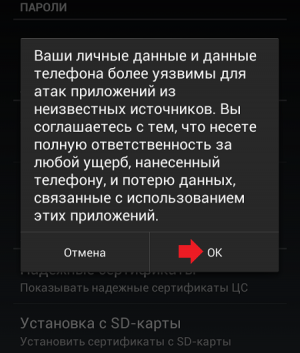
После этого можете устанавливать приложения, предупреждение вы уже не увидите.
Если вам нужно разрешить установку приложений из неизвестных источников до установки самого приложения, зайдите в настройки своего телефона или планшета.
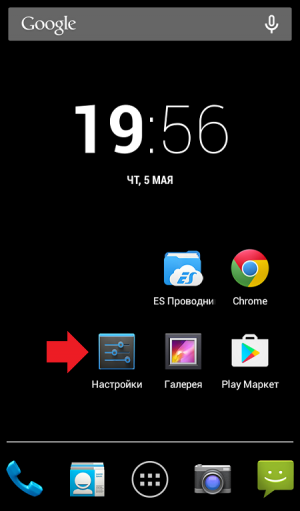
Выберите пункт «Безопасность».
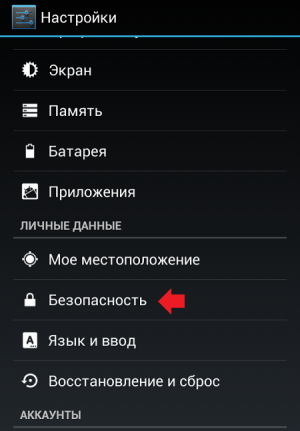
Здесь поставьте галочку рядом с пунктом «Неизвестные источники».
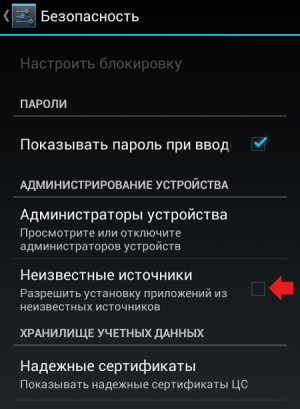
Помните, что вся ответственность по установке приложений из неизвестных источников ложится на ваши плечи.
Источник: upgrade-android.ru
Как активировать опцию «Неизвестное происхождение» в Android 13 для установки приложений
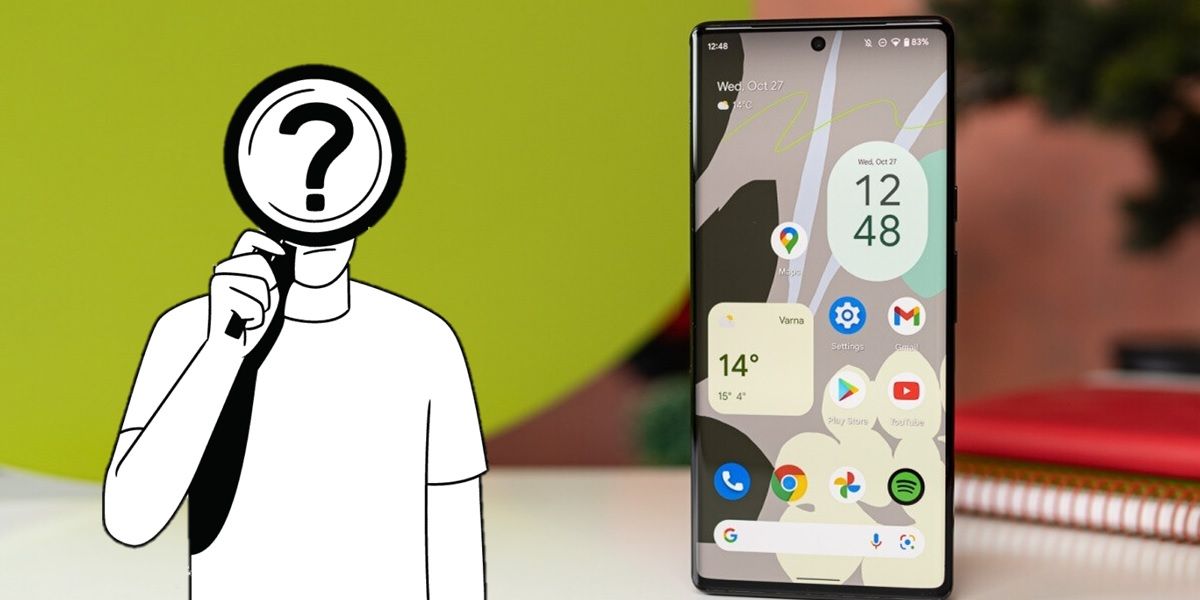

Хотите установить приложение на свой мобильный телефон с Android 13? Если вы пытаетесь установить не из Google Play, скорее всего, это связано с тем, что вы не включили опцию из неизвестных источников . Эта опция существует на Android практически с момента его создания и позволяет устанавливать приложения в формате APK, XAPK или APKM, минуя фильтр официального магазина.
В Android 13 расположение этой опции не сильно изменилось, но, возможно, вы используете очень старую версию Android, где установка приложений из неизвестных источников обрабатывается по-разному. Например, в Android 10 этот параметр называется «Внешние источники». Как бы то ни было, здесь мы шаг за шагом объясним, как легко и быстро разрешить установку приложений неизвестного происхождения на Android 13.
Как разрешить установку приложений из неизвестных источников на Android 13
Разрешить установку приложений из неизвестных источников в Android 13
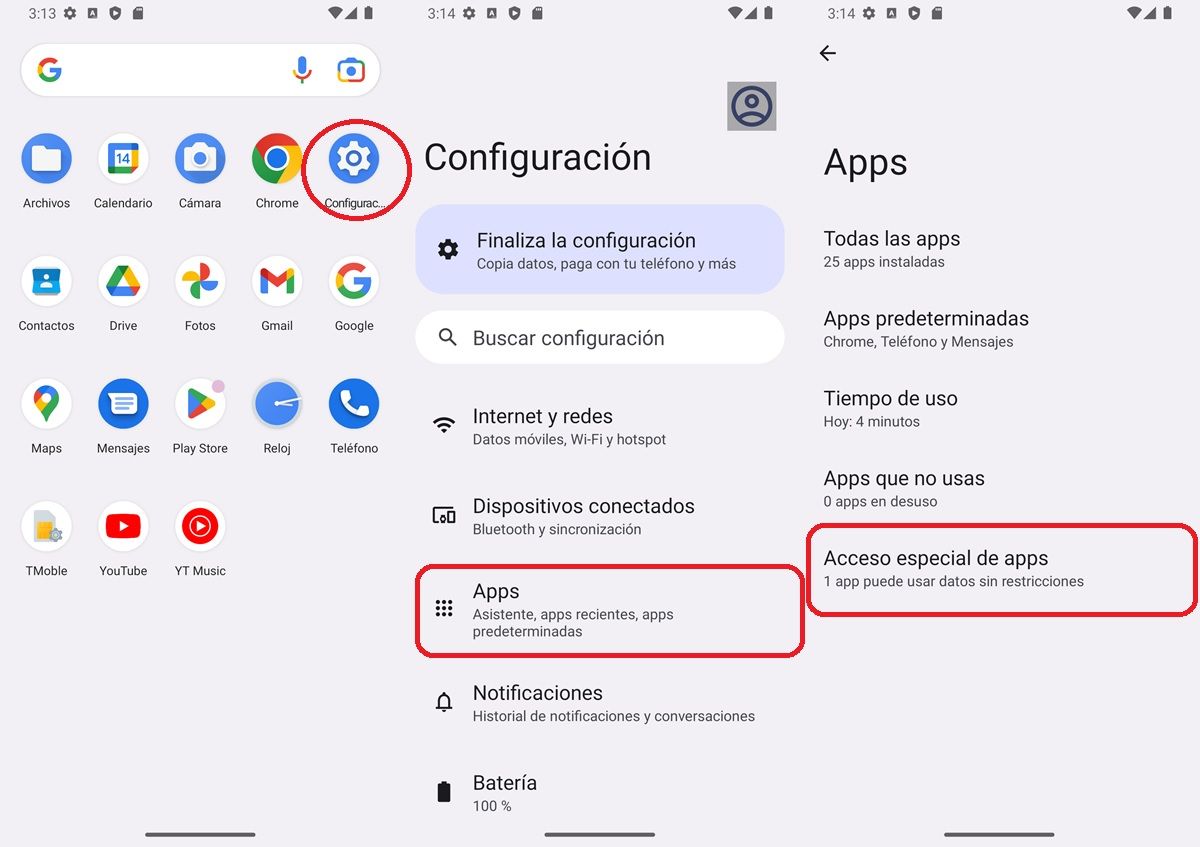
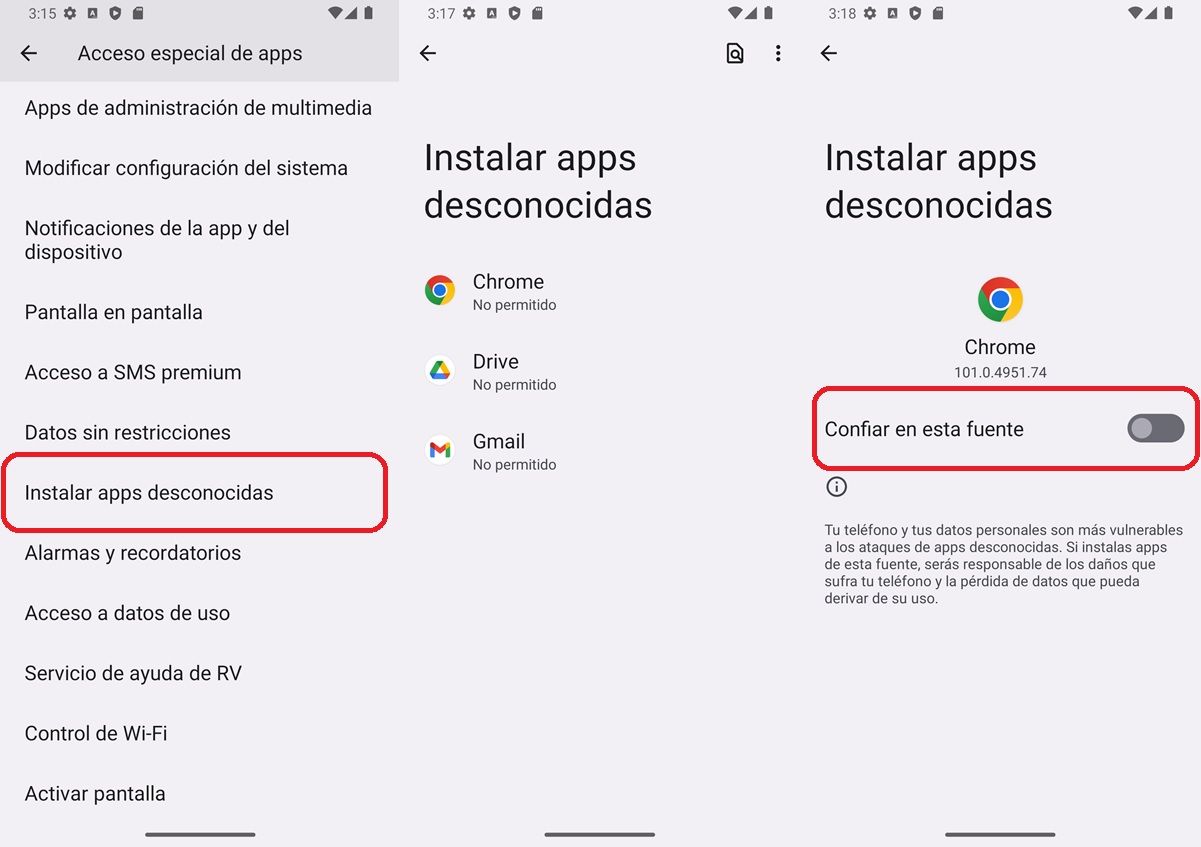
Чтобы иметь возможность установить APK или другие типы файлов на ваше устройство Android 13 из-за пределов Google Play Store, просто выполните следующие действия:
- Откройте приложение Настройки или приложение «Настройки».
- Перейдите на Приложения .
- Перейдите на Доступ к специальному приложению .
- Нажмите на Установить неизвестные приложения .
- Выберите приложение, из которого вы будете устанавливать приложения за пределами Google Play. Например, если это APK, загруженный из Chrome, вам нужно будет выбрать Chrome или файловый менеджер, из которого вы запускаете APK. Вы можете выбрать несколько приложений, так что не волнуйтесь.
- После выбора приложения нажмите на Доверьтесь этому источнику .
Умно! Это все, что вам нужно сделать, чтобы включить установку приложений на Android 13 из неизвестных источников. Теперь вы можете перейдите в приложение, которое вы выбрали как доверенное, чтобы установить файлы APK от него без каких-либо ограничений. Это просто!
Вы также можете разрешить установку приложений из неизвестных источников на Android 13 из самих приложений.
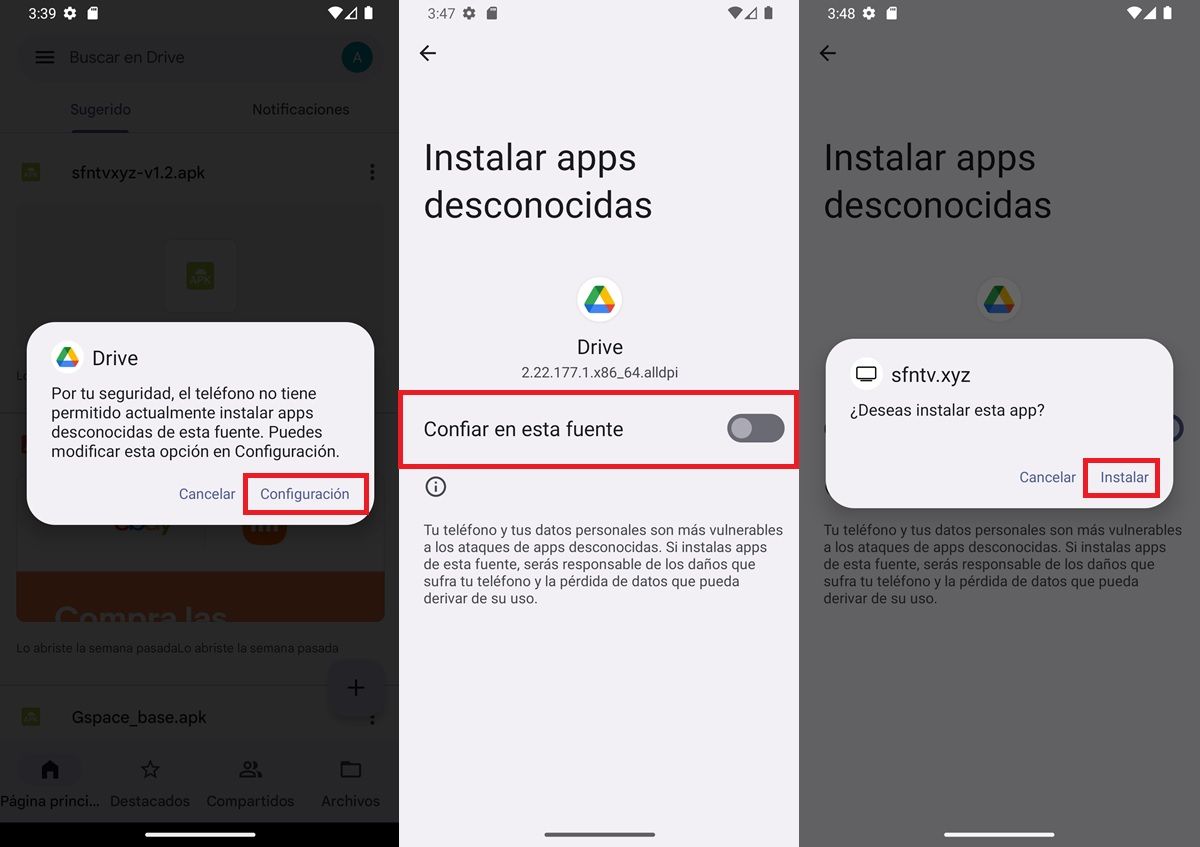
Если вы забыли включить параметр «Доверять этому источнику» для определенного приложения из которого вы хотите установить файлы APK, не волнуйтесь. Вам не нужно следовать предыдущему руководству. Когда вы нажмете на APK, чтобы установить его, вы получите следующее сообщение:
«В целях вашей безопасности на телефон в настоящее время не разрешено устанавливать неизвестные приложения из этого источника. Вы можете изменить этот параметр в настройках».
В этот момент просто нажмите на Настройки вариант, который вы увидите в этом плавающем окне, а затем нажмите на Доверьтесь этому источнику . Далее вы увидите возможность установить APK, который вы выбрали в начале. Сделано! Если у вас есть какие-либо вопросы, дайте нам знать в комментариях.
Категории Технологии Теги Android
- Игры со скоростью 120 кадров в секунду на вашем мобильном телефоне, даже если они ее не поддерживают? OnePlus 11 делает это следующим образом.
- Создатель эмулятора AetherSX2 навсегда покидает проект
- От €110! Первые смарт-телевизоры Roku появятся в марте этого года.
- Twitter снова разрешит политическую рекламу после потери значительной части своих рекламодателей
- Таким образом, вы можете видеть, какие приложения на вашем мобильном телефоне имеют доступ к вашему местоположению.
| 1 | 2 | |||||
| 3 | 4 | 5 | 6 | 7 | 8 | 9 |
| 10 | 11 | 12 | 13 | 14 | 15 | 16 |
| 17 | 18 | 19 | 20 | 21 | 22 | 23 |
| 24 | 25 | 26 | 27 | 28 | 29 | 30 |
| 31 |
Источник: cuterank.net